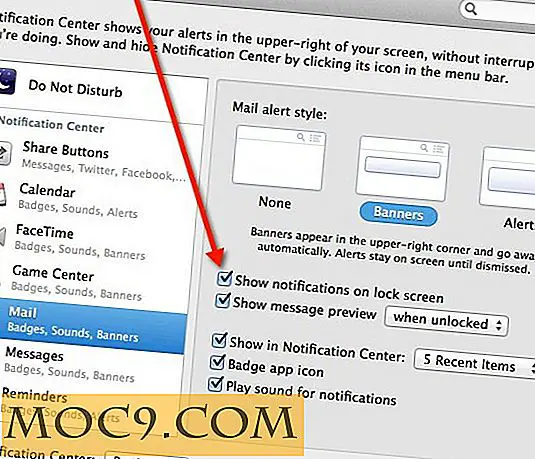Begynnerveiledningen for bruk av GoogleCL
På et tidspunkt bestemte folkene på Google, som tok deg med den Linux-baserte Android-plattformen og Summer of Code, at de fortsatt ikke var geeky nok. For å løse denne følelsen har de gitt ut GoogleCL, et kommandolinjeverktøy for populære Google-tjenester. Nå har selv de mest hardcore kommandolinjene Linux-purister ingen grunn til ikke å prøve ut noen Google-tjenester.
Sannferdig gir GoogleCL et funksjonsrikt kommandolinjeverktøy som vil være nyttig for Linux-geeks og vanlige brukere. Med det kan brukerne utføre oppgaver raskt og effektivt.
GoogleCL er et python-program på tvers av plattformer som inneholder verktøy for følgende Google-tjenester: Picasa, Blogger, YouTube, Google Dokumenter, Kontakter og Kalender.
Last ned og installer
Du kan laste ned GoogleCL på prosjektets Google Kode-side. Det finnes to tilgjengelige pakkeformater: deb (for debian, ubuntu, etc.) eller tar.gz (for andre ikke-Debian-distroer). På en Ubuntu-maskin, dobbeltklikk på filen når den er ferdig nedlasting, og følg instruksjonene på skjermen for å installere.
1. For tar.gz-filen, trekk ut innholdet med:
tar zxvf googlecl-0.9.7.tar.gz
2. Endre til googlecl-katalogen:
cd googlecl-0.9.7
3. Kontroller at du har python 2.5 eller 2.6 og python gdata installert.
4. Kjør følgende kommando som rot:
python setup.py installere
Running Commands
Det er to måter å utføre GoogleCL-kommandoer på:
1. Skriv "google" etterfulgt av de nødvendige argumentene og alternativene,
2. Skriv «google» av seg selv for å kjøre programmet og skriv inn kommandoer fra google-spørringen.
For å få generell hjelp med GoogleCL, skriv inn «google help». For å få hjelp med en bestemt tjeneste, skriv inn «google-hjelpetjenester». For eksempel kan du skrive « google help docs » for å få hjelp med Google Dokumenter.

Kjør "google" en gang for å tillate GoogleCL å opprette config-filen. Det er noen muligheter for å konfigurere for å gjøre GoogleCL fungerer bra for deg. Konfigurasjonsfilen vil bli plassert på ~ / .googlecl / config . Pass på at du oppgir redaktørene du vil bruke for de tilgjengelige filtypene.
For å kjøre en kommando, bør du inkludere tjenesten, oppgaven, alternativene og argumentene. Tjenestene vil være picasa, docs, kontakter, etc. Oppgaven vil være vilkår som post, redigere, slette, laste opp, etc. Valg vil bruke vilkår som tittel, spørring, navn. Endelig vil argumenter inneholde spesifikke referanser til elementer som navn på dokumenter eller bane til en video.
eksempler
For å opprette et blogginnlegg i Blogger, skriv inn:
google blogger post --title 'Test CLI Blog Post' 'Dette er et test innlegg for min nye kommandolinjebloggerklient'
(Du kan også instruere Blogger om å få tilgang til en fil på datamaskinen og laste opp innholdet).
For å oppgi dine Google-kontakter, skriv inn:
google kontaktliste navn, e-post
For å legge inn en videofil du har opprettet til YouTube, skriv:
google youtube post - kategori Utdanning My-First-Command-Line-Movie.avi
Når du prøver å bruke google-kommandoen for en tjeneste for første gang, vil den åpne nettleseren din og be deg om å godkjenne den. Klikk på "gi tilgang" og trykk deretter på Enter tilbake i terminalvinduet.

GoogleCLI vil til og med la deg redigere dokumenter fra datamaskinen din (For å kunne bruke den, trenger du den nyeste versjonen av python-gdata). For eksempel, for å redigere et dokument kalt "Cool Ideas", skriver du følgende:
google docs redigere --title 'Cool Ideas' - editor nano
Du kan velge redigeringsprogrammet ditt valg for din faktiske redigering eller gå av redigeringsargumentet hvis du allerede har konfigurert det i "config" -filen din.
GoogleCLI gir brukere som elsker kraften i kommandolinjen med et veldig nyttig verktøy for å utføre grunnleggende eller avanserte oppgaver fra hvilken som helst datamaskin. Best av alt, GoogleCLI er gratis og åpen kildekode. Last ned den, bidra og nyt.